Mobile Payment Element
Acceptez les paiements dans votre application mobile.
Le Mobile Payment Element est un composant d’interface utilisateur qui permet de créer des tunnels de paiement dans votre application mobile. Pour commencer à vous en servir, utilisez nos SDK iOS, Android et React Native. Vous pouvez styliser tous les Elements pour qu’ils correspondent à l’image de votre application.
Avec le Mobile Payment Element, vous bénéficiez des avantages suivants :
- Accès à plus de 100 moyens de paiement internationaux, dont Apple Pay, Link et d’autres moyens de paiement populaires, qui sont automatiquement activés.
- Moyens de paiement dynamiques Simplifiez le code de vos moyens de paiement en affichant et ordonnant les moyens de paiement de manière dynamique, et lancez des tests A/B pour évaluer de nouveaux moyens de paiement.
- Personnalisations de l’interface utilisateur correspondant à votre application Modifiez l’interface utilisateur en fonction de la conception de votre application. La mise en page reste cohérente, mais vous pouvez en modifier les couleurs, les polices, etc.
- Collecte d’adresses Recueillez des adresses de facturation complètes ou partielles avec n’importe quel moyen de paiement.
- Enregistrer et afficher des cartes et des comptes bancaires Enregistrez, réutilisez et gérez vos cartes et vos comptes bancaires. Vous pouvez également enregistrer les informations de paiement d’un client sans paiement initial.
Présentation des composants Stripe intégrés à l’application
Scannez ce code QR avec votre appareil mobile iOS pour essayer un clip d’application interactif qui illustre les composants intégrés de Stripe. Dans le clip d’application, vous pouvez générer différentes spécifications d’interface utilisateur pour voir laquelle convient le mieux à votre cas d’usage.
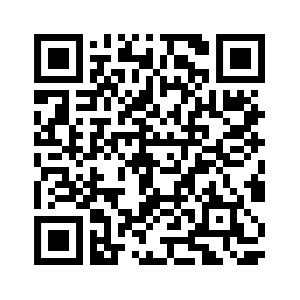
Options d’intégration
Le Mobile Payment Element offre deux options d’intégration principales :
- Payment Sheet : feuille préconfigurée que vous pouvez intégrer n’importe où dans votre application. La feuille affiche la liste des moyens de paiement, les boutons de paiement express et le bouton de confirmation.
- Embedded Element : un composant simple personnalisable qui intègre une liste de moyens de sur n’importe quel écran de votre application. Lorsqu’un moyen de paiement est sélectionné dans la liste, une feuille en bas de l’écran recueille les informations de paiement.

Comparaison des intégrations Payment Sheet et Embedded Element.
Mise en page
Si vous utilisez Payment Sheet, définissez la mise en page sur . pour que Stripe affiche correctement les moyens de paiement. Vous pouvez également sélectionner une mise en page . ou horizontal.
Lorsque vous utilisez Embedded Element, vous avez le choix entre des boutons radio, des cases à cocher ou des boutons flottants. Un trait indique votre sélection.

La Payment Sheet est disponible dans les modes suivants : horizontal, carrousel et vertical.
L’intégration Embedded Element prend en charge les boutons radio, les cases à cocher et les boutons flottants.
Apparence
Utilisez l’API Apparence pour personnaliser l’apparence du Mobile Payment Element afin qu’elle corresponde à votre application. Avec l’API Apparence, vous pouvez contrôler les polices, les couleurs, les bordures, les ombres, etc.

La Payment Sheet prend en charge le style personnalisé pour les modes suivants : horizontal, carrousel et vertical.
L’intégration Embedded Element prend en charge le style personnalisé pour les boutons radio et les boutons flottants.
Moyens de paiement
Le Mobile Payment Element donne accès à plus de 100 moyens de paiement dans tous les pays pris en charge par Stripe. Vous pouvez activer les moyens de paiement à partir de votre Dashboard Stripe ou à l’aide de moyens de paiement externes.
Les prestataire de services de paiement modifient souvent leurs exigences en matière de collecte et d’affichage. Lorsque vous utilisez le Mobile Payment Element pour afficher les moyens de paiement, Stripe gère la collecte de toutes les informations de paiement dans des formulaires préconfigurés et localisés que nous tenons à jour avec chaque prestataire de services de paiement.

Le Payment Sheet montre des exemples de formulaire de carte et de formulaire Klarna. Embedded Element présente des exemples d’utilisation des prélèvements P24 et SEPA.
Portefeuilles
Le Mobile Payment Element prend en charge les wallets populaires comme Apple Pay et Link, la solution de paiement en un clic de Stripe.
- La Payment Sheet peut afficher les portefeuilles à l’aide de boutons express.
- Le composant Element intégré affiche les portefeuilles en ligne en tant qu’options de paiement.

Payment Sheet affiche la prise en charge native d’Apple Pay. Embedded Element affiche la prise en charge native de Link.
Moyens de paiement enregistrés
Le Mobile Payment Element intègre la prise en charge de l’enregistrement des moyens, ainsi que de l’affichage et de la gestion des moyens de paiement enregistrés. Les états de consentement sont gérés automatiquement, ce qui garantit la conformité à l’échelle mondiale.
Les moyens de paiement enregistrés prennent en charge les cartes, les comptes bancaires américains et les comptes de débit SEPA.
L’API CustomerSessions offre un contrôle supplémentaire sur les éléments suivants :
- Quand afficher ou masquer la zone de consentement à l’enregistrement ?
- Quand afficher ou masquer les moyens de paiement enregistrés ?
- Permettre aux acheteurs de supprimer des moyens de paiement enregistrés
- Empêcher les acheteurs de supprimer le dernier moyen de paiement enregistré

Exemples d’accès aux moyens de paiement enregistrés dans Payment Sheet et Embedded Element.
Collecte de l’adresse
Vous pouvez configurer Mobile Payment Element pour recueillir des informations de paiement supplémentaires, notamment votre nom, votre adresse e-maill, votre numéro de téléphone et votre adresse de facturation, quel que soit le moyen de paiement utilisé.

Payment Sheet affiche le formulaire de carte avec les détails de facturation activés. Embedded Element affiche le formulaire P24 avec les détails de facturation activés.
Fonctionnalités supplémentaires
Le Mobile Payment Element contient plusieurs fonctionnalités supplémentaires, notamment :
- Collecte du CVC : indiquez si une nouvelle collecte du CVC est requise lorsque les utilisateurs paient avec un moyen de paiement enregistré.
- Filtrage des marques de carte : Indiquez les marques de cartes que vous acceptez.: